عدم شنیدن موسیقی، کتابهای صوتی یا زنگ هشدار در آیفون شما ممکن است به سردرد منجر شود. خوشبختانه، اغلب یک راهحل سریع برای این مشکل وجود دارد، بهویژه اگر مشکل از نرمافزار شما باشد. در اینجا چند نکته ساده برای افزایش صدای گوشی هوشمند شما آورده شده است.
نکته: توجه داشته باشید که حجم بالا میتواند به گوش شما آسیب برساند، بنابراین هنگام استفاده از روشهای زیر احتیاط کنید.
آیفون شما ممکن است خاموش باشد
ابتدا باید چند نکته اساسی را بررسی کنیم که ممکن است نادیده گرفته شوند. به عنوان مثال، ممکن است شما از صدای شاتر در زمان عکاسی اذیت شده باشید. برای قرار دادن گوشی خود در حالت بیصدا، سوئیچ کوچک در بالای سمت چپ آیفون خود را حرکت دهید. اگر سوئیچ به سمت صفحه باشد، صدا روشن است و اگر به سمت پشت دستگاه باشد، تلفن شما بیصدا است. حالت بیصدا نباید روی موسیقی تأثیر بگذارد، اما صدای زنگ آیفون را تحت تأثیر قرار میدهد.
اگر از آیفون ۱۵ یا مدلهای جدیدتر استفاده میکنید، دکمه Action در این مدلها وجود دارد. برای تغییر حالت به بیصدا، به Settings > Action Button بروید و روی نماد زنگ که خطی از آن عبور کرده است، ضربه بزنید.
صدای آیفون شما ممکن است کم باشد
در کنار تلفن خود، زیر دکمه Action یا سوئیچ بیصدا، دکمههای تنظیم صدا قرار دارد که میتوانید از آنها برای تنظیم صدا در ویدیوها و موسیقی استفاده کنید. اگر میخواهید صدای زنگ را افزایش دهید، این دکمهها نیز کار میکنند.
اگر دکمهها تاثیری ندارند، به Settings > Sounds & Haptics بروید و اطمینان حاصل کنید که گزینه Change with Buttons روشن باشد. همچنین میتوانید با کشیدن انگشت از سمت راست بالای صفحه به سمت پایین (در iPhone X و مدلهای بالاتر) صدا را از طریق Control Center تنظیم کنید.
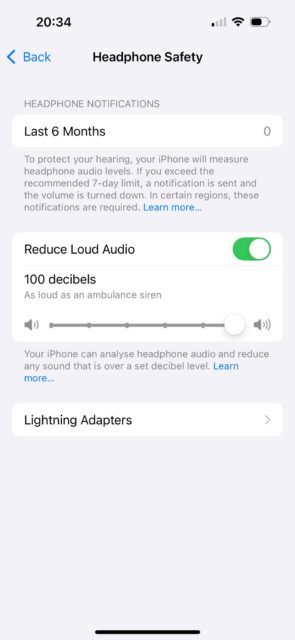
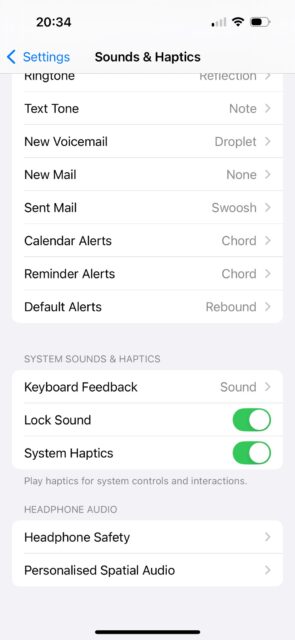
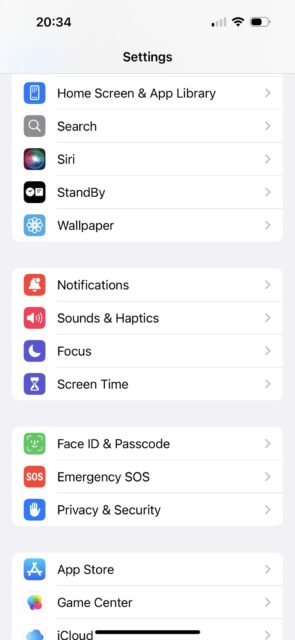
همچنین گزینهای برای محدود کردن حداکثر صدا وجود دارد. به Settings > Sounds & Haptics > Headphone Safety بروید. در آنجا میتوانید گزینه Reduce Loud Sounds را تغییر دهید. این گزینه به طور پیشفرض روی ۸۵ دسیبل تنظیم شده است، اما شما میتوانید آن را تا ۱۰۰ دسیبل افزایش دهید. فقط مراقب باشید که از حد توصیه شده فراتر نروید، زیرا اگر در عرض یک هفته از این میزان تجاوز کنید، تلفن به شما هشدار خواهد داد.
بررسی کنید که آیفون شما به بلوتوث متصل نیست
شاید اسپیکر شما مشکلی نداشته باشد. ممکن است آیفون شما به دستگاه دیگری متصل شده باشد. اگر از هدفونهای بیسیم مانند ایرپادهای اپل استفاده میکنید، ممکن است متوجه این موضوع نشوید. اگر از Apple TV استفاده میکنید یا گوشی خود را به سیستم صوتی خودرو متصل کردهاید، این مشکل نیز ممکن است رخ دهد.
برای آزمایش این مورد، انگشت خود را از سمت راست بالای صفحه به سمت پایین بکشید تا به Control Center دسترسی پیدا کنید و Bluetooth را خاموش کنید. همچنین میتوانید به Settings > Bluetooth بروید و بررسی کنید که به کدام دستگاهها متصل هستید. در صورت نیاز، اتصال را قطع کنید.
در حین پخش موسیقی یا ویدیو، میتوانید روی نماد هرم مانند در پایین صفحه کلیک کنید تا محل پخش آهنگ را انتخاب کنید.
مطمئن شوید که Do Not Disturb خاموش است
وضعیت مزاحم نشوید (Do Not Disturb) ممکن است اعلانها و تماسها را متوقف کند. ممکن است شما این حالت را فعال کردهاید و فراموش کردهاید آن را خاموش کنید.
برای بررسی این حالت، ابتدا Control Center را با کشیدن انگشت از سمت راست بالای صفحه به پایین باز کنید. سپس روی Focus ضربه بزنید و Do Not Disturb را بررسی کنید تا ببینید که غیرفعال است یا خیر.
همچنین باید بررسی کنید که آیا این ویژگی در یک برنامه زمانی قرار دارد. به Settings > Focus > Do Not Disturb بروید و ببینید آیا یک برنامه تنظیم شده وجود دارد یا خیر. اگر چنین است، روی آن ضربه بزنید و یا با ضربه زدن بر روی Schedule آن را خاموش کنید یا با ضربه زدن روی Delete Schedule به طور کامل از شر آن خلاص شوید.
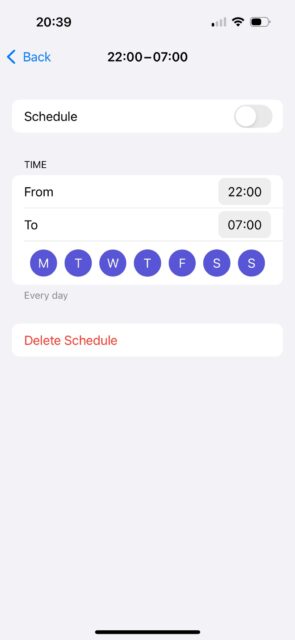
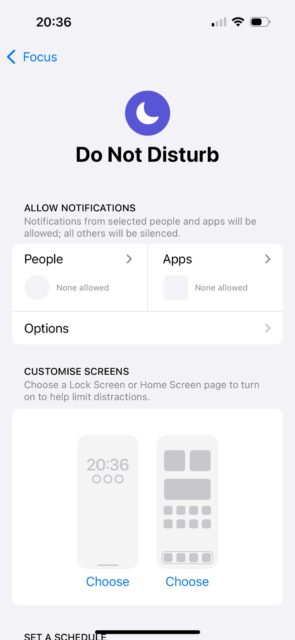
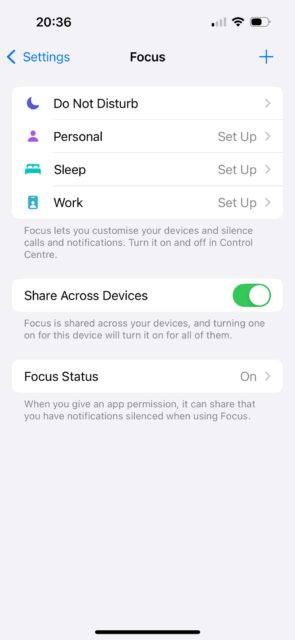
آیفون خود را آپدیت و ریست کنید
اگر با مشکلی در آیفون خود مواجه شدید، یکی از توصیههای کلاسیک خاموش و روشن کردن دستگاه است. این کار میتواند بسیاری از مشکلات نرمافزاری جزئی را برطرف کند و نگران نباشید، با انجام این کار هیچ اطلاعات شخصی از دست نخواهید داد.
ممکن است نسخه قدیمی iOS را نصب کرده باشید. گرچه این موضوع نباید عوارضی ایجاد کند، اما همیشه بهتر است آیفون خود را به روز نگه دارید تا مشکلات احتمالی برطرف شود. برای بررسی بهروزرسانیها، به Settings > General > Software Update بروید.
اگر مشکل در یک برنامه خاص وجود دارد، مثلاً صدای آن در همه جا به جز این برنامه کم است، بررسی کنید که آیا بهروزرسانی جدیدی در App Store موجود است یا خیر. در غیر این صورت، میتوانید با توسعهدهنده برنامه تماس بگیرید و راهنمایی بخواهید.
اکولایزر را تغییر دهید تا موسیقی آیفون شما بلندتر شود
ممکن است گوشی شما مشکلی نداشته باشد و تنها نیاز داشته باشید که موسیقی و آلارمها را با صدای بلندتری پخش کنید.
برای این کار به Settings > Apps > Music > EQ بروید. این گزینه بهطور پیشفرض روی Off قرار دارد، اما میتوانید آن را تغییر دهید تا صداهای خاص را هنگام گوش دادن به آهنگها تقویت کنید. حالت Late Night را امتحان کنید؛ این حالت محدوده دینامیکی را فشرده کرده و صداهای بلند را کاهش و صداهای آرامتر را تقویت میکند.
این تغییر ممکن است زیاد به چشم نیاید و به آهنگهایی که گوش میدهید بستگی دارد، اما معمولاً صدای بهبود یافتهای خواهید شنید، به ویژه هنگام گوش دادن با هدفون.
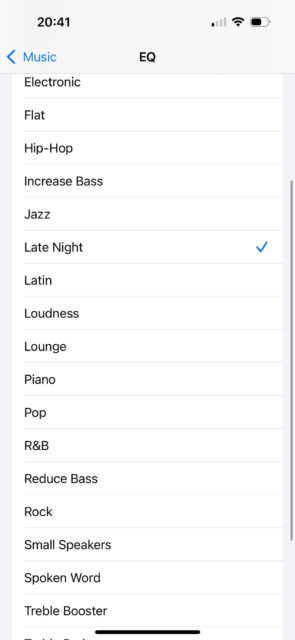
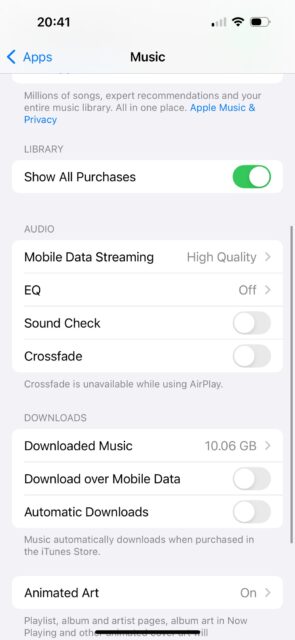
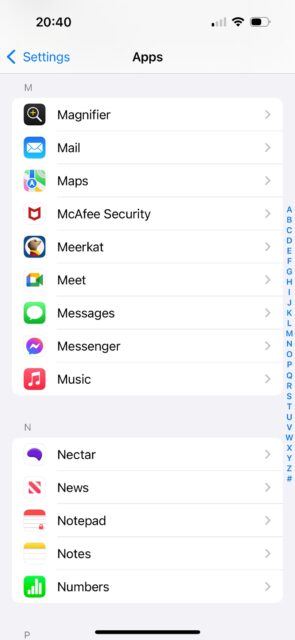
بررسی کنید که آیفون شما در حالت هدفون نباشد
این موضوع بهخصوص در آیفونهای قدیمیتر با جک هدفون اهمیت دارد، اما مدلهای جدیدتر نیز ممکن است تحت تأثیر کثیفی در درگاه شارژ قرار بگیرند، بهویژه اگر از آداپتور هدفونهای سیمی استفاده میکنید.
اگر آیفون شما فکر میکند که هدفون وصل شده، ممکن است صدا را از طریق یک اتصالی که وجود ندارد پخش کند. برای تنظیم صدا، از دکمههای کناری استفاده کنید. صفحه نمایش به شما نشان میدهد که آیا صدا از بلندگوی دیگری پخش میشود یا خیر.
اگر از AirPods استفاده میکنید، ممکن است با راهحل بلوتوث مشکل حل شود. در غیر این صورت، با نوری به داخل جک هدفون نگاه کنید. ممکن است با کثیفی یا زبالهای روبهرو شوید که مانع از اتصال درست صدا میشود. اگر بلندگوی آیفون شما کار نمیکند، این مشکل نیز ممکن است ناشی از همین موضوع باشد.
تلاش کنید هدفون یا کابل شارژ را چندین بار به داخل جک وارد کنید و سپس آنها را بیرون بیاورید. این کار میتواند هرگونه کثیفی را از داخل خارج کند.
از یک پارچه نرم برای تمیز کردن جک و بلندگو به آرامی استفاده کنید. همچنین میتوانید از یک سواب پنبهای خشک، توپ پنبهای یا مسواک برای تمیز کردن لبه فرورفتگی کوچک استفاده کنید. از فشار دادن چیزی به داخل فرورفتگی خودداری کنید، زیرا ممکن است خاک را بیشتر به داخل فشار دهد. میتوانید کمی الکل به پنبه بزنید تا بهتر تمیز شود.
هشدار: از مایعات دیگر خودداری کنید، زیرا ممکن است باعث آسیب بیشتر شوند. حتی مقدار کمی عرق میتواند باعث شود گوشی شما فکر کند که هدفونها متصل هستند.
اگر این روشها مؤثر نبود و تجربه کافی برای باز کردن دستگاه خود ندارید، باید به خدمات حرفهای اپل مراجعه کنید. اما در بیشتر موارد، نباید خیلی نگران مشکلات ناشی از صدای کم آیفون خود باشید، زیرا معمولاً این مشکلات ناشی از یک اشتباه ساده هستند.
سوالات متداول
۱. آیا خاموش و روشن کردن آیفون همیشه مشکل را حل میکند؟
بله، این روش معمولاً مشکلات نرمافزاری جزئی را برطرف میکند.
۲. چگونه میتوانم از بهروزرسانیهای نرمافزاری مطلع شوم؟
به Settings > General > Software Update بروید تا از بهروزرسانیهای جدید مطلع شوید.
۳. اگر آیفون صدایی ندارد، چه کار کنم؟
ابتدا مطمئن شوید که دستگاه در حالت هدفون نیست و سپس تنظیمات صدا را بررسی کنید.
۴. آیا تمیز کردن درگاه هدفون به بهبود صدا کمک میکند؟
بله، کثیفی در درگاه میتواند مانع از پخش صحیح صدا شود.
۵. آیا میتوانم خودم مشکل را حل کنم یا باید به خدمات حرفهای مراجعه کنم؟
اگر ترفندهای ساده مؤثر نبودند، بهتر است به یک تکنسین مراجعه کنید.
در نهایت، همیشه بهروزرسانیهای نرمافزاری و بررسی وضعیت دستگاه میتواند به بهبود عملکرد آیفون شما کمک کند. با رعایت این نکات، میتوانید از تجربه بهتری با گوشی خود بهرهمند شوید.










